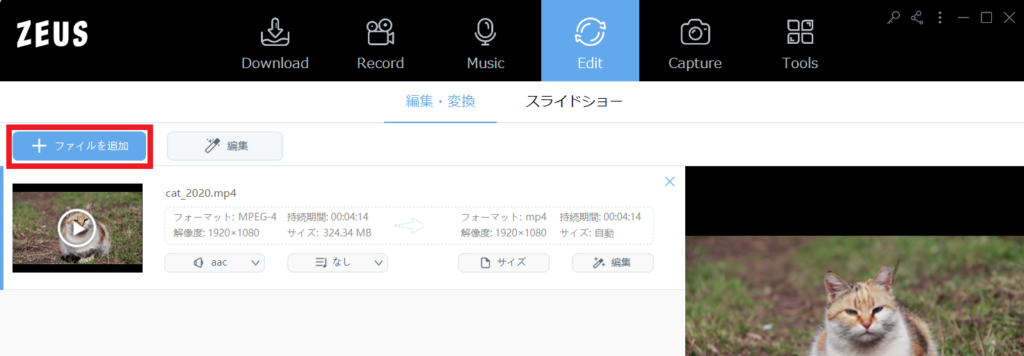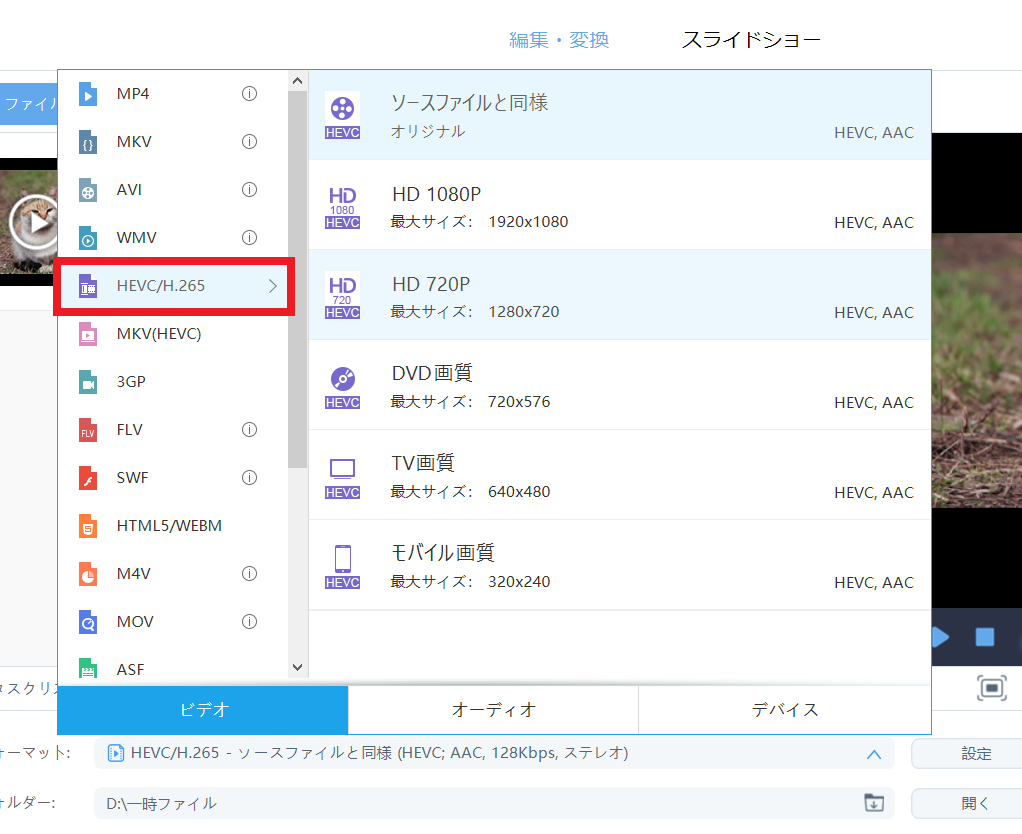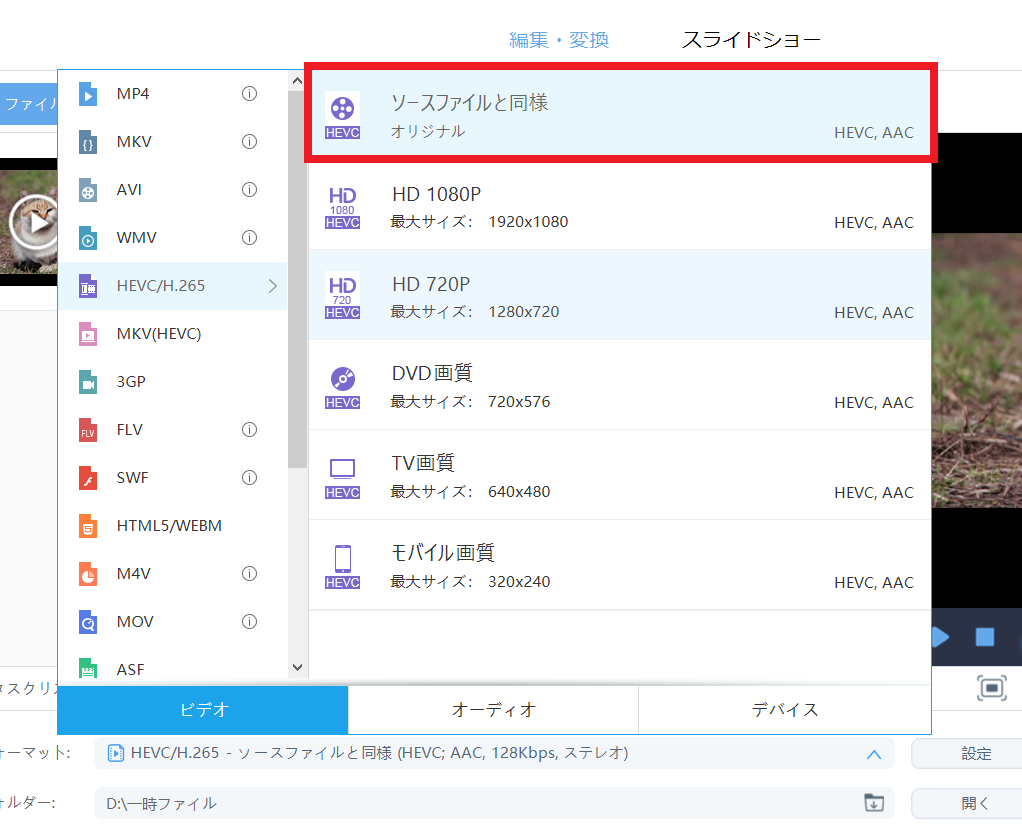ZEUS シリーズ 製品活用方法(Tips)
☆ ZEUS EDITで動画ファイルのサイズを圧縮して保存する方法~H265編
このページではZEUS EDITで
動画ファイルをH.265形式に変換してファイルサイズを小さくする方法をご案内します。
ZEUS EDITはH.265形式の動画の読込、編集、変換が可能です。
※H.265は、H.264(従来の映像コーデック)と比較して 圧縮性能が2倍向上しました。
同じ映像品質でもファイルサイズを約半分にすることができます。
ファイルの転送やシェアがより楽に行うことが可能です。
H.265 について、詳しく知りたい方はこちら をご覧ください。
※この方法は、画質を確保しながら圧縮をします。
そのため、元ファイルの内容や形式によって、あまりファイルサイズが小さくならない
場合があります。
その場合はこちらもご覧ください。
ZEUS シリーズは無料でお試しできる試用版があります。
手順1: 動画ファイルの読み込み
ZEUS を起動してEDIT画面を開きます。
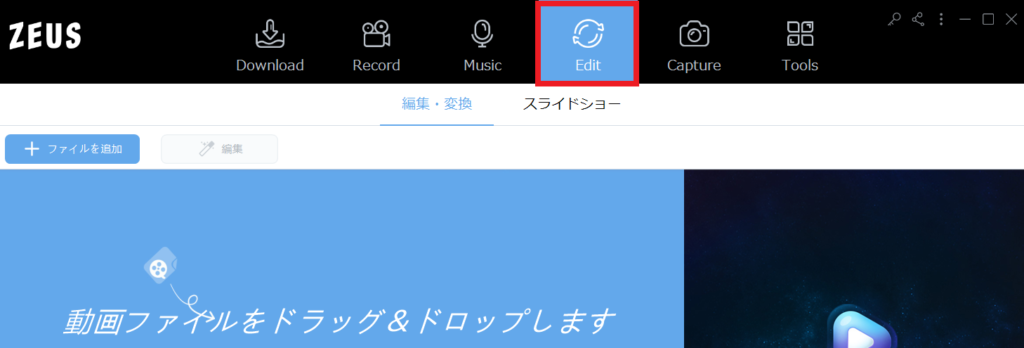 Save
Save
「ファイルを追加」ボタンをクリックするか、
ファイルをドラッグ&ドロップして、変換したい動画ファイルの読み込みをします。
手順2:出力フォーマットの設定
1)「出力フォーマット」をクリックします
2)「ビデオ」タブ内の「HEVC/H.265」をクリックします
3)一覧から適当なプロファイルを選択します。
解像度を変更しない場合は、「ソースファイルと同様」をクリックします。
手順3:H.265に変換
画面右下部の「変換」ボタンをクリックし、変換を開始します。
変換が終わったら変換された動画ファイルを確認して、ファイルサイズが小さくなったかを確認しましょう。
出力フォルダーの「開く」ボタンをクリックして、保存先フォルダを開くこともできます。
ZEUS EDITで動画ファイルをH.265形式に変換してファイルサイズを小さくする方法は以上です。